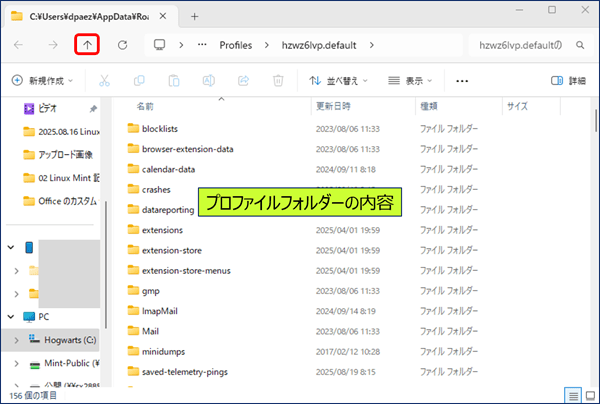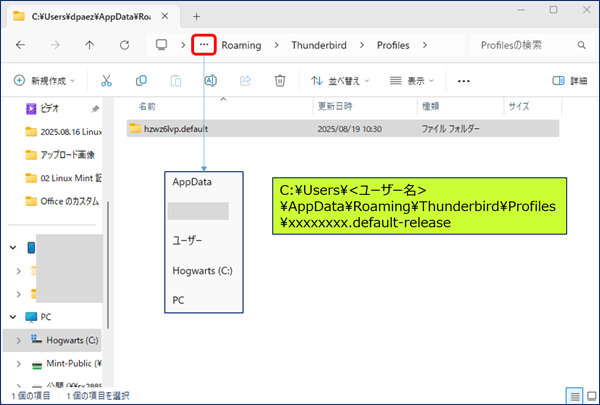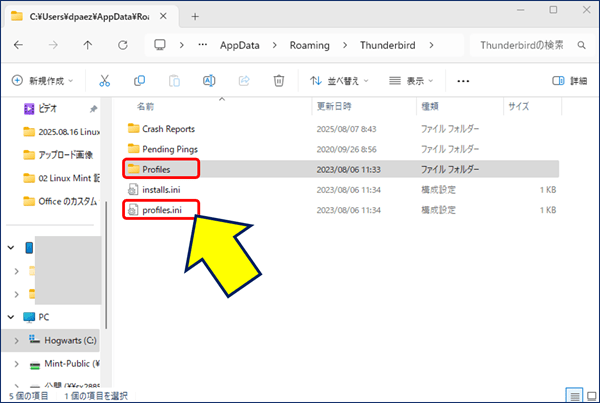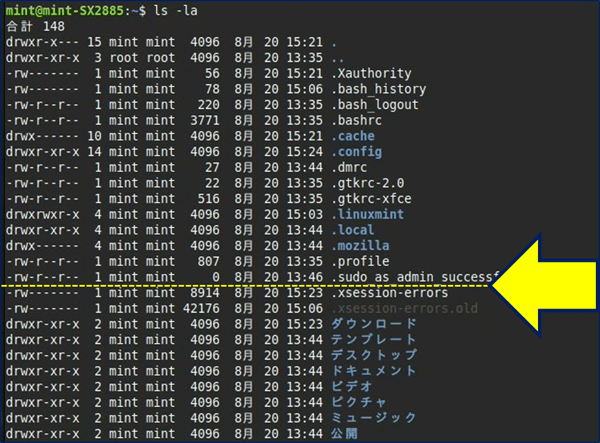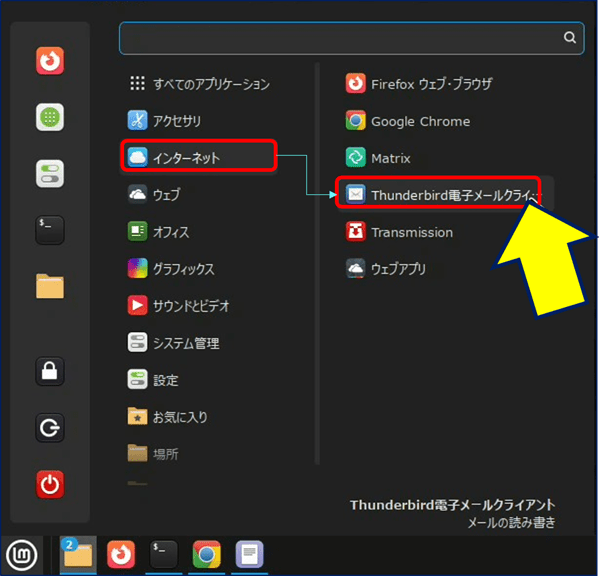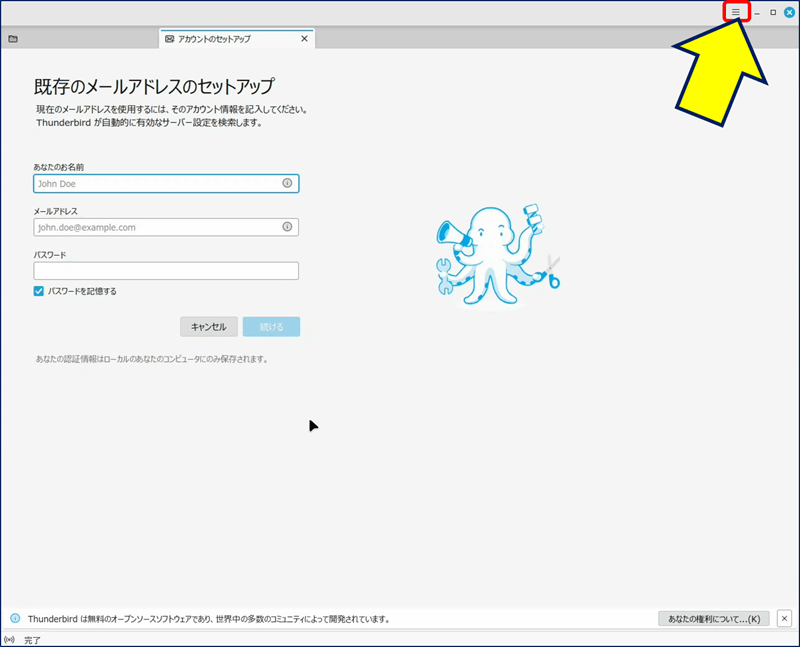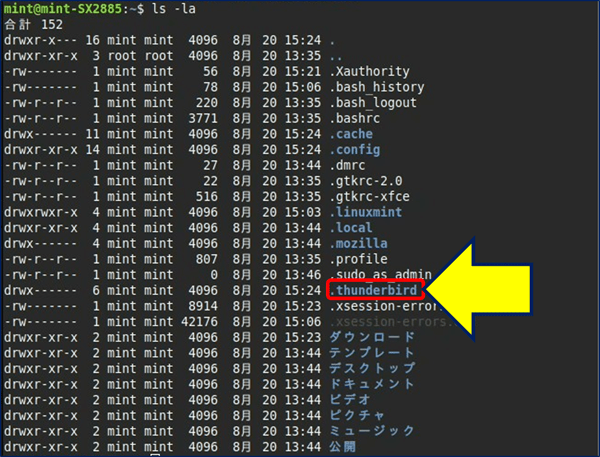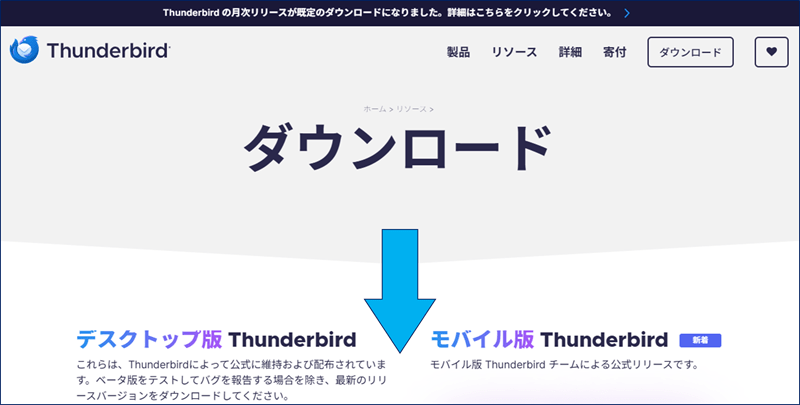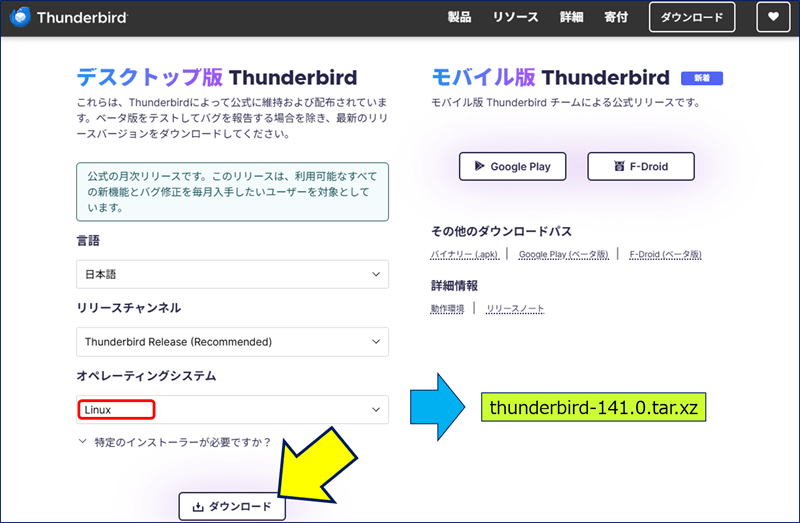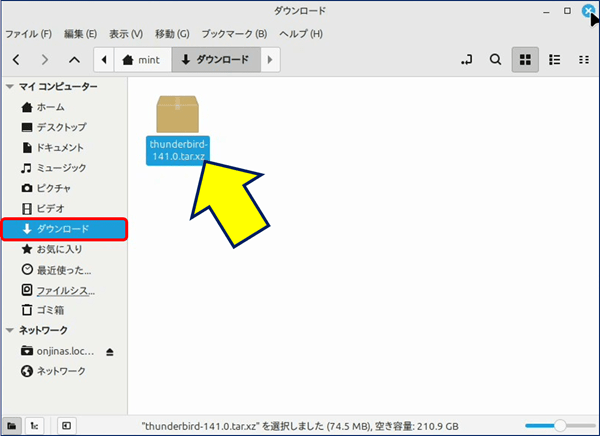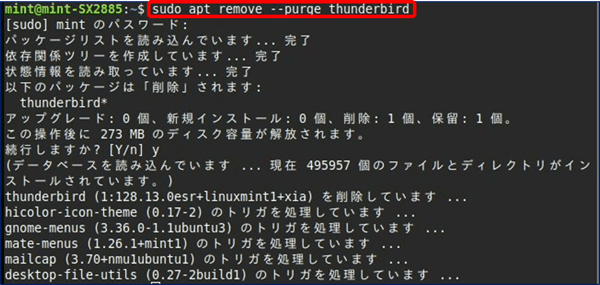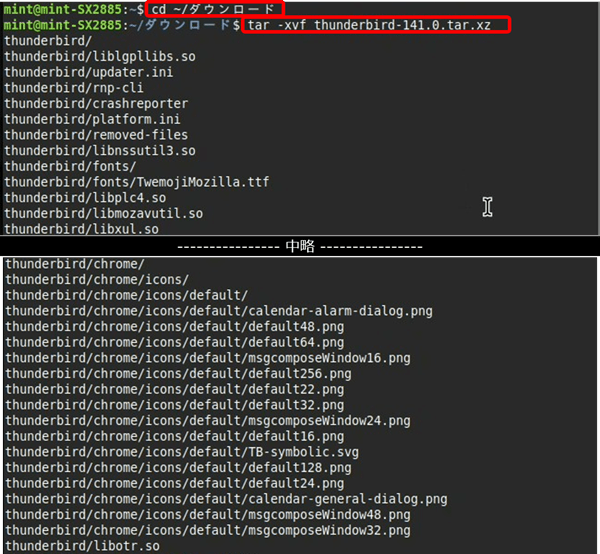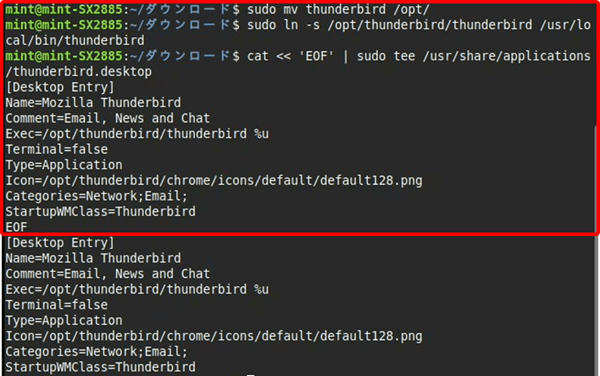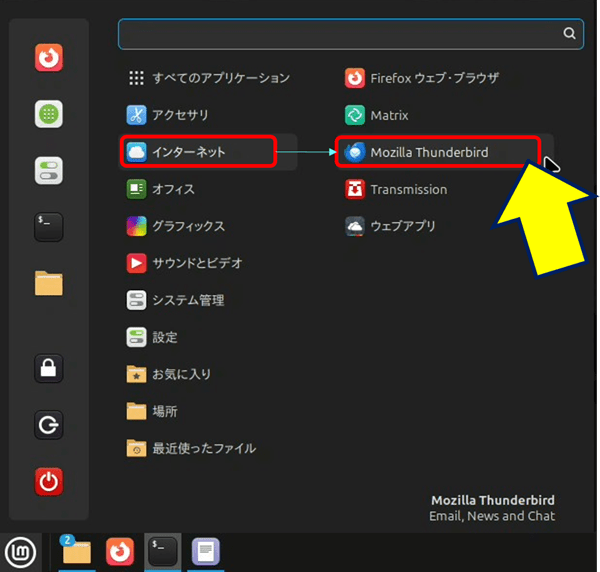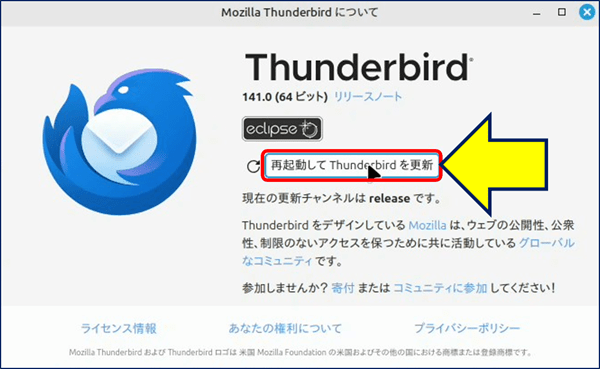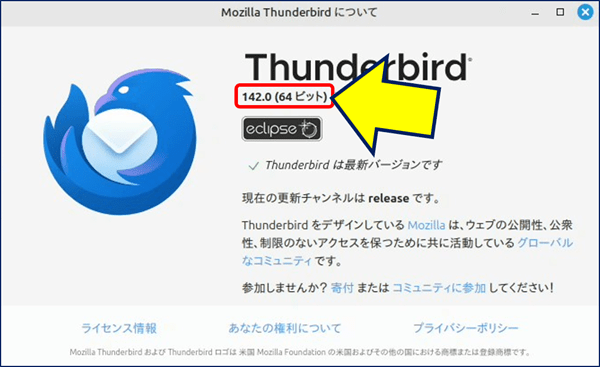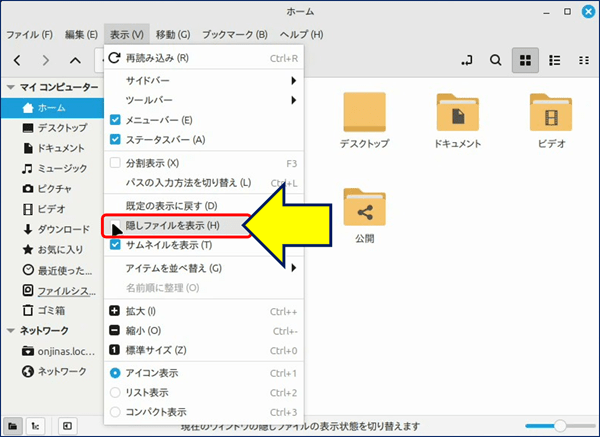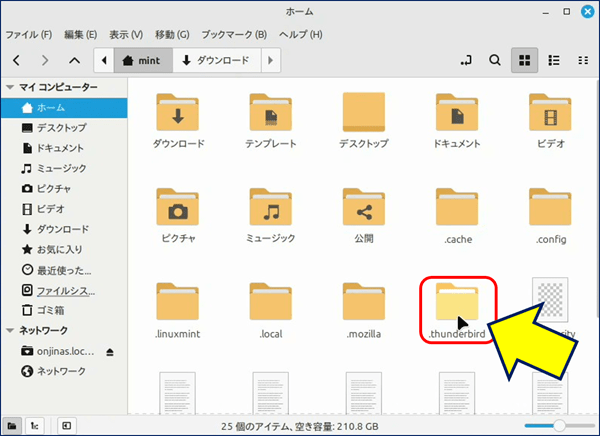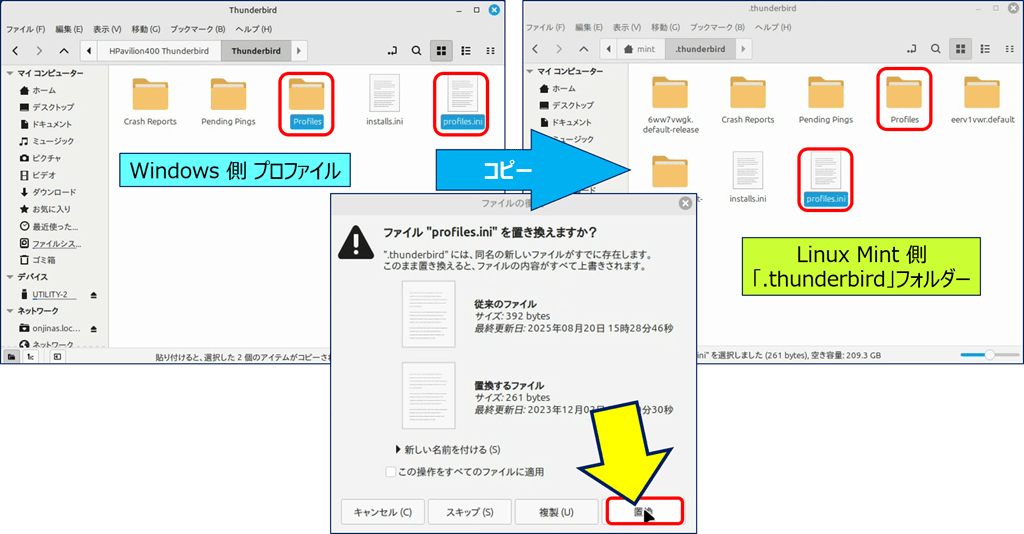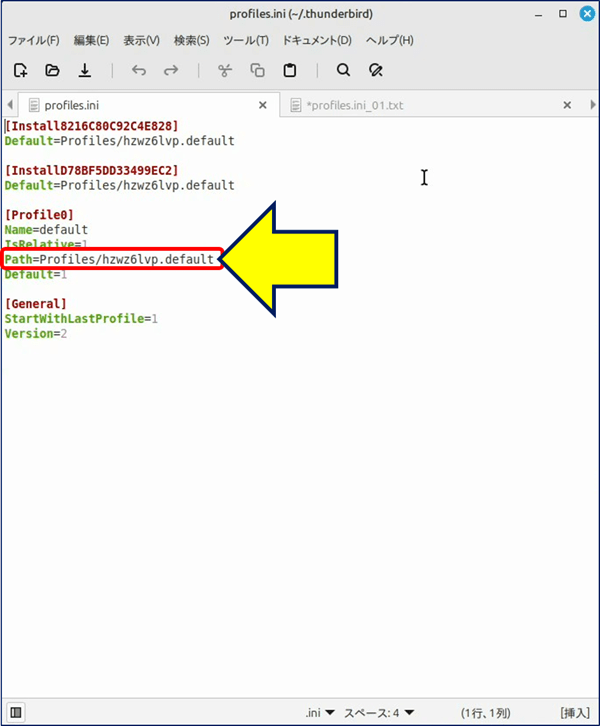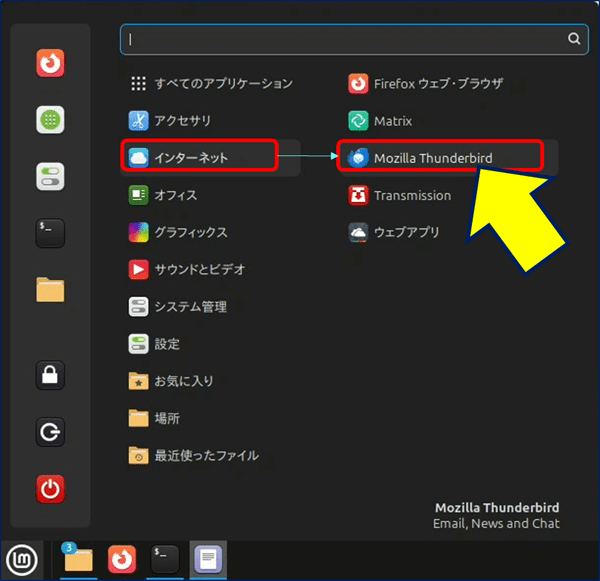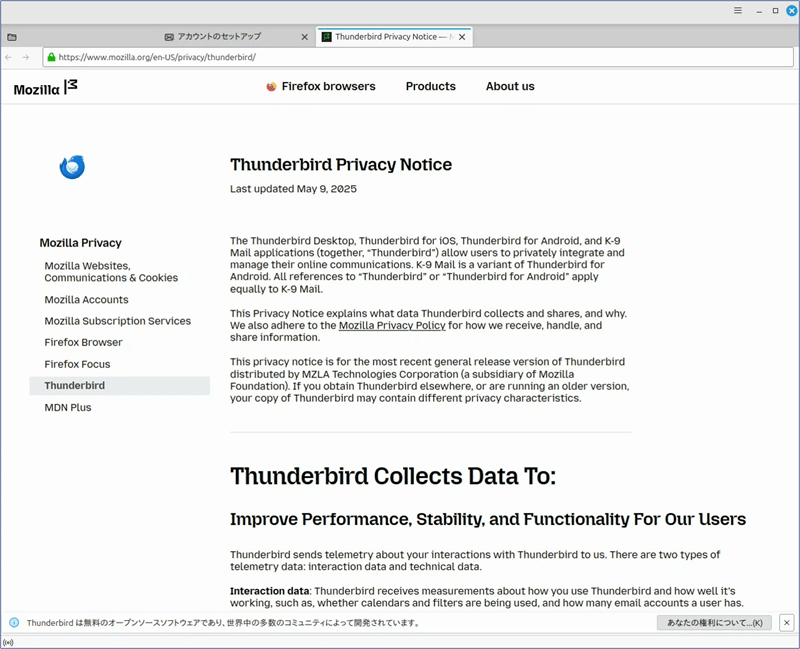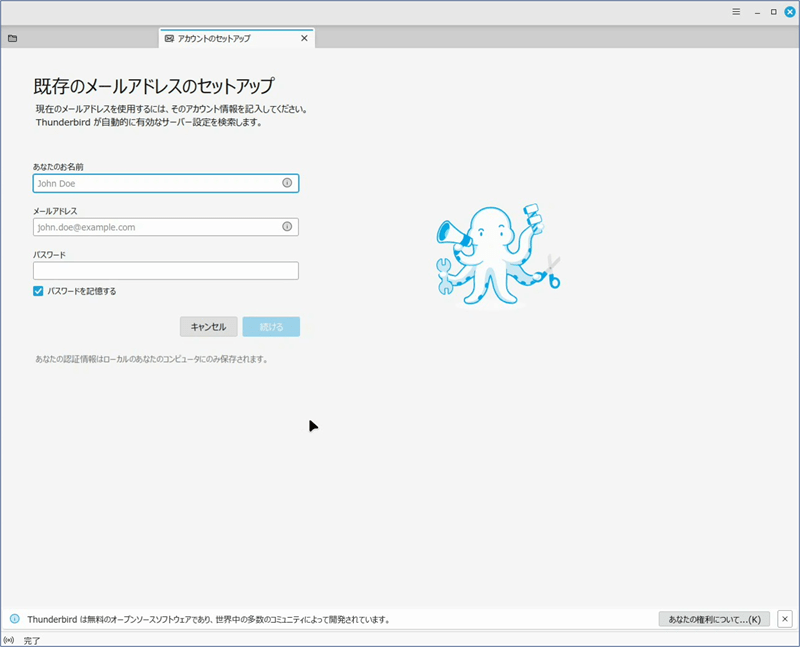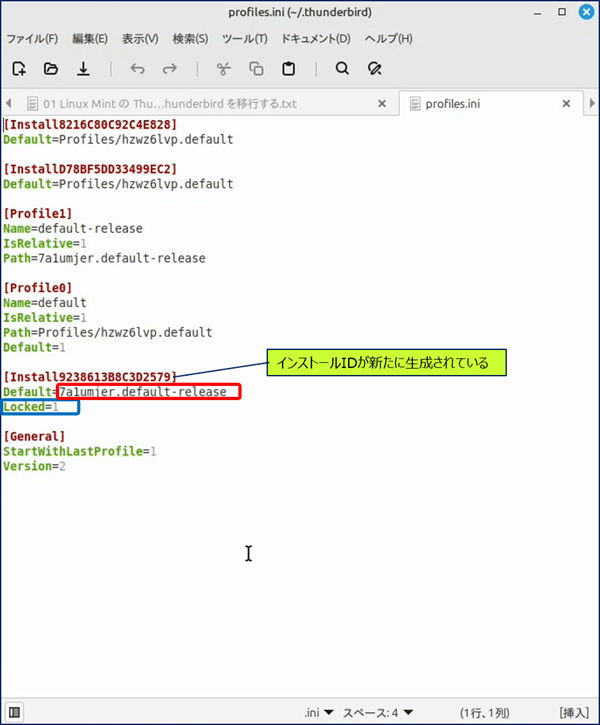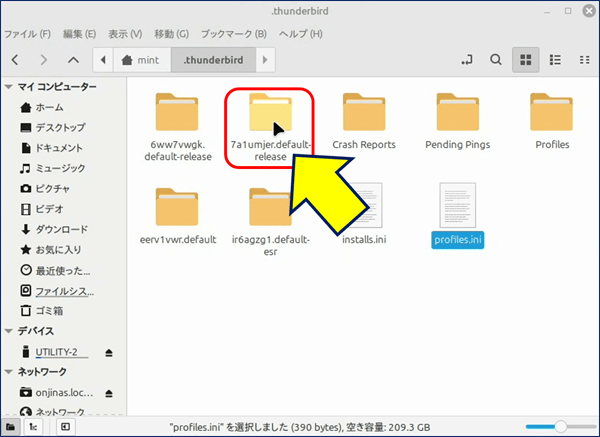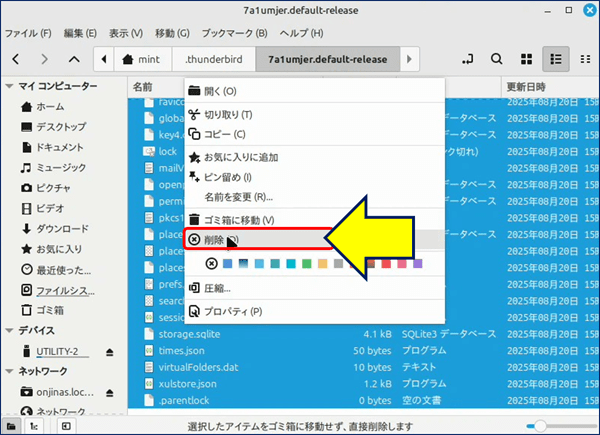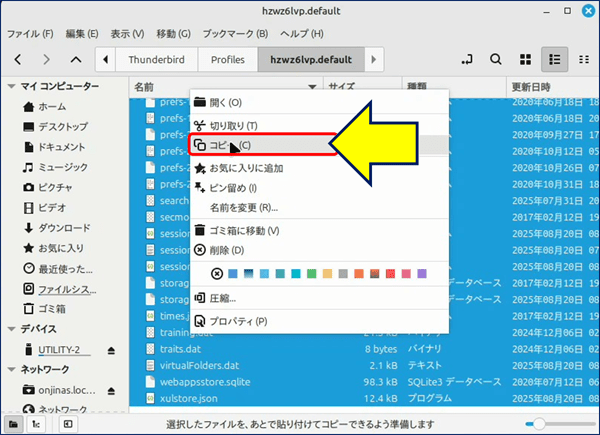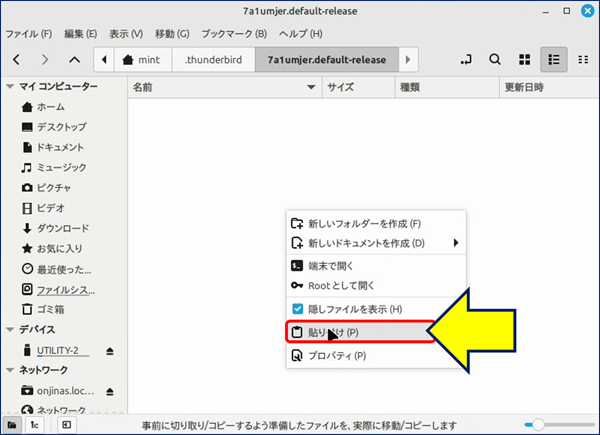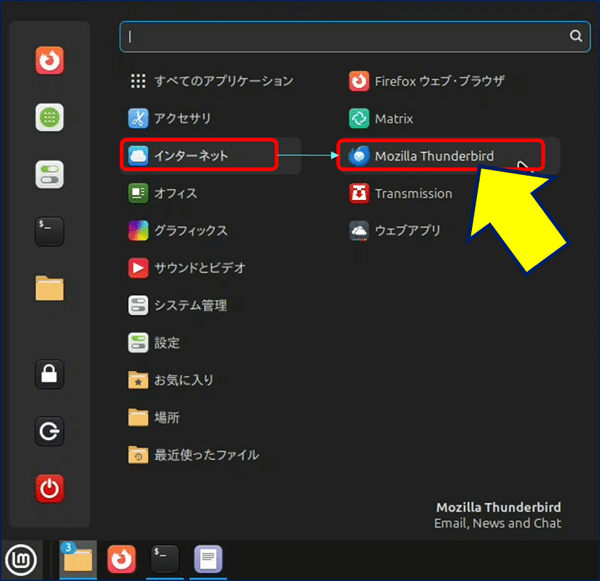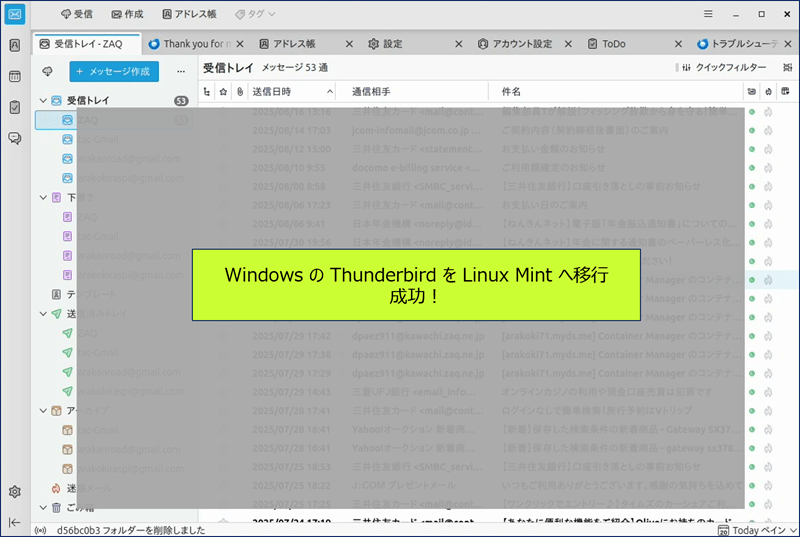低スペック PC 活用ノウハウ
Linux Mint (Cinnamon) の使い方 その-25
Windows の Thunderbird を Linux Mint へ移行する
Linux Mint (Cinnamon) の使い方 その-25
Windows の Thunderbird を Linux Mint へ移行する
Windows の Thunderbird から Linux Mint の Thunderbird に “丸ごと移行” するには、「プロファイル」をバックアップして Linux 側 Thunderbird の「プロファイル」を置換すればよいのだが、Thunderbird の Windows 版と Linux 版は 別ビルド扱いになるので、内部の「インストールID」と「デフォルトプロファイル管理の仕組み」に違いがあり、使用されるプロファイルでつまずく事になる。
以下、Linux Mint 側で Thunderbird を起動すると profiles.ini が書き換わる原因と対策について記述。
スポンサー リンク
目 次
1. 移行手順概要
①.Windows 側 プロファイルの場所を特定してバックアップ。
②.バックアップしたプロファイルを Linux Mint に持っていく。
③.Linux Mint 側 Thunderbird の調査。
④.Linux Mint 側 Thunderbird のバージョンアップ。
⑤.Linux Mint 側 Thunderbird のプロファイルを置換。
📌 ポイント:
Linux 側で Thunderbird を起動すると profiles.ini が書き換わる。
Linux 側で Thunderbird を起動すると profiles.ini が書き換わる。
⑥.動作確認。
2. Windows 側 プロファイルのバックアップ
①.Windows 側 Thunderbird のバージョンを確認する。
👉 バージョン番号に esr が付いているので ESR版です。
→ Extended Support Release(長期サポート版)。
→ Extended Support Release(長期サポート版)。
②.Windows 側 Thunderbird のプロファイルの場所を特定
③.Windows → Linux へコピー
• C:\Users\<ユーザー名>\AppData\Roaming\Thunderbird\Profiles\(丸ごと)
• C:\Users\<ユーザー名>\AppData\Roaming\Thunderbird\profiles.ini
• C:\Users\<ユーザー名>\AppData\Roaming\Thunderbird\profiles.ini
USBメモリやLAN共有などで Linux のホームフォルダーへ持っていく。
3. Linux Mint 側 Thunderbird の調査
Thunderbird が、deb 版か Flatpak 版かを確認する。
flatpak list | grep -i thunderbird # 何も出なければ Flatpak ではない
which thunderbird # 例: /usr/bin/thunderbird なら deb 版
which thunderbird # 例: /usr/bin/thunderbird なら deb 版
🔹 プロファイルの保存場所
• deb 版:~/.thunderbird/
• Flatpak 版:~/.var/app/org.mozilla.Thunderbird/.thunderbird/
• deb 版:~/.thunderbird/
• Flatpak 版:~/.var/app/org.mozilla.Thunderbird/.thunderbird/
Linux Mint 側 Thunderbird のバージョンは「128.13.0esr (64 ビット)」で、Windows の140 系 → Mint の128 系は ダウングレードになっており、Thunderbird がプロファイルを拒否する仕様に当たる。

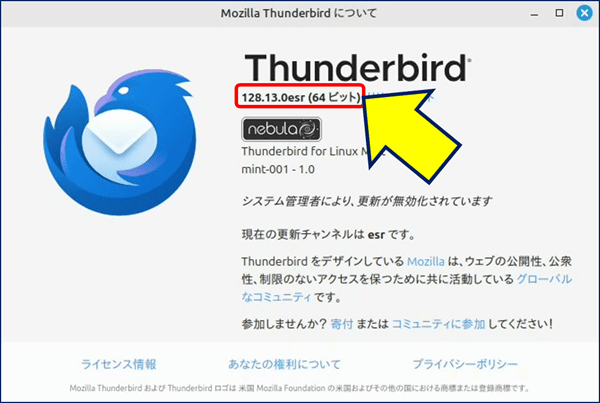
4. Linux Mint 側 Thunderbird のバージョンアップ
旧 Thunderbird をアンインストール(プロファイル ~/.thunderbird/ は残る)。
sudo apt remove --purge thunderbird
ダウンロード済みアーカイブを展開。
cd ~/ダウンロード # 保存場所に移動
tar -xvf thunderbird-141.0.tar.xz
tar -xvf thunderbird-141.0.tar.xz
展開すると thunderbird/ ディレクトリができる。
/opt に配置。
sudo mv thunderbird /opt/
実行ファイルのリンクを作成。
sudo ln -s /opt/thunderbird/thunderbird /usr/local/bin/thunderbird
→ これでターミナルから thunderbird で起動可能になる。
メニューに登録。
cat << 'EOF' | sudo tee /usr/share/applications/thunderbird.desktop
[Desktop Entry]
Name=Mozilla Thunderbird
Comment=Email, News and Chat
Exec=/opt/thunderbird/thunderbird %u
Terminal=false
Type=Application
Icon=/opt/thunderbird/chrome/icons/default/default128.png
Categories=Network;Email;
StartupWMClass=Thunderbird
EOF → Cinnamon のメニューからも従来通り起動できるようになる。
5. Linux Mint 側 Thunderbird にプロファイルを配置
[InstallXXXXXXXXXXXX] セクションが2つある。
ID は Thunderbird のバージョンやインストール形態ごとに異なる。
✅release版 で起動すると → [Install9238613B8C3D2579] の指定が効く
✅ESR版 で起動すると → [InstallFDC34C9F024745EB] の指定が効く
ID は Thunderbird のバージョンやインストール形態ごとに異なる。
✅release版 で起動すると → [Install9238613B8C3D2579] の指定が効く
✅ESR版 で起動すると → [InstallFDC34C9F024745EB] の指定が効く
Release版 = 「最新機能優先」:通常の最新版。
ESR版 = 「安定性優先」: Extended Support Release(長期サポート版)。
ESR版 = 「安定性優先」: Extended Support Release(長期サポート版)。
Release 版か ESR 版かを確認する方法。
→ Thunderbird の「ヘルプ」からバージョン番号で確認できる。
例:
Thunderbird 115.14.0 (64-bit) → Release版
Thunderbird 115.14.0esr (64-bit) → ESR版
→ Thunderbird の「ヘルプ」からバージョン番号で確認できる。
例:
Thunderbird 115.14.0 (64-bit) → Release版
Thunderbird 115.14.0esr (64-bit) → ESR版
6. Windows のプロファイルを配置し Thunderbird を起動
権限調整を行う。
chown -R "$USER:$USER" ~/.thunderbird
Thunderbird (Linux) の起動で「profiles.ini」が書き換わる理由。
Thunderbird は OS/ビルドごとに異なるインストールIDを生成する。
初回起動時に「自分専用のデフォルトプロファイル」を作ろうとする。
その過程で profiles.ini に新しい [InstallXXXX] セクションが追加され、必要なら Locked=1 が付く生成されたインストールID
[Install9238613B8C3D2579]
Default=7a1umjer.default-release
Locked=1Locked=1 の挙動
[Install9238613B8C3D2579] セクションに Locked=1 が付いているのは、「このインストールでは必ずこのプロファイルを使う」というフラグ。
つまり Linux 版は「自分用の新しい default-release を使え」と強制している状態になっている。
7. Linux Mint 側 Thunderbird のプロファイルを置換
Linux Mint に関する記事一覧:
以上。
(2025.08.20)
スポンサー リンク


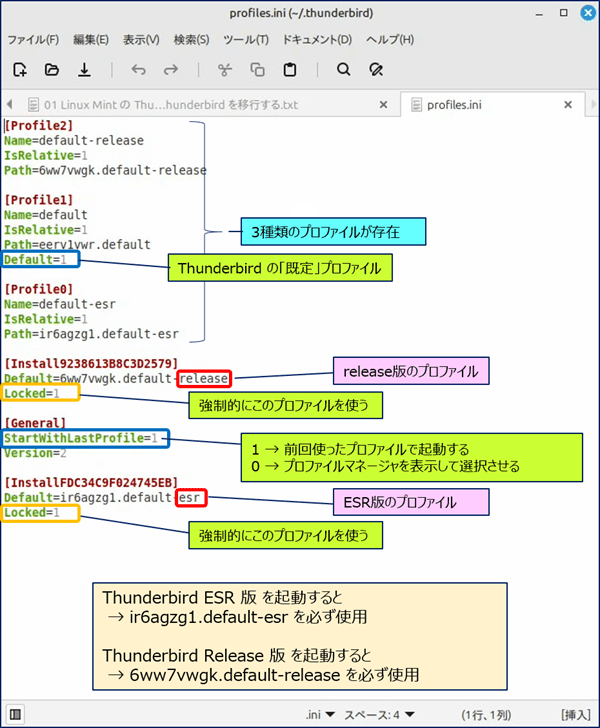
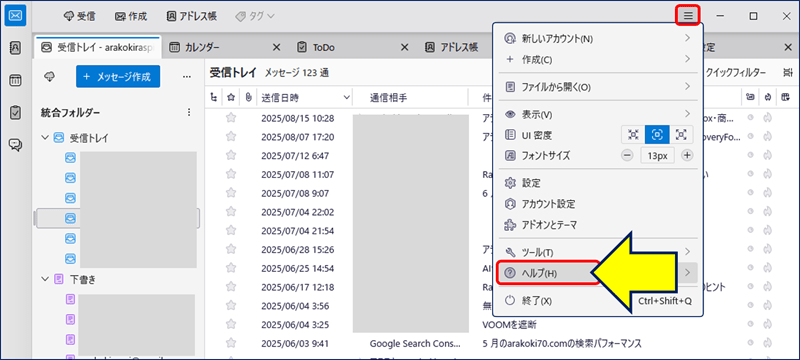
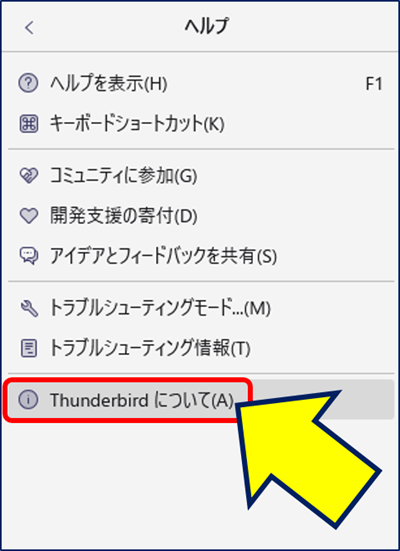
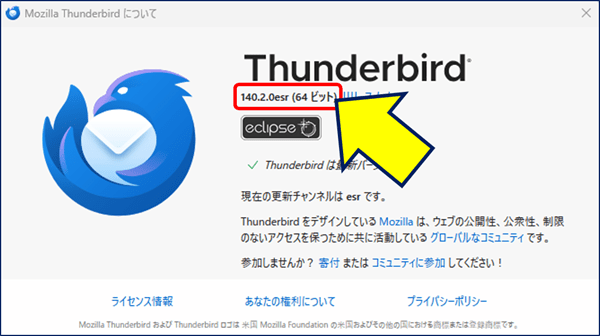
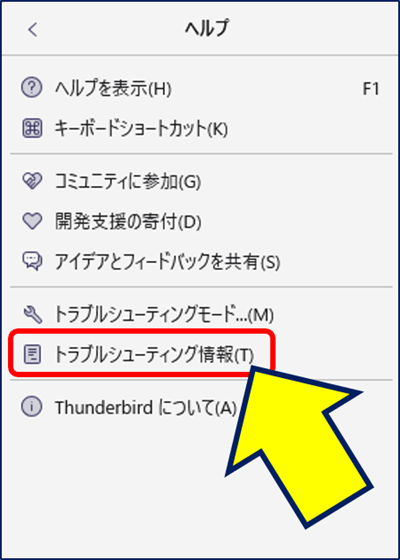
![アプリケーション基本情報の 「プロファイルフォルダー」の右にある [フォルダーを開く]をクリックする](https://arakoki70.com/wp-content/uploads/2025/08/thunderbird_0051.png)